プロフィール写真を変更しよう
プロフィール写真は
パソコンなど画面が横長のディスプレイで見たとき⇒右上
スマホなど画面が縦長のディスプレイで見たとき⇒ブログ一覧の下
に表示されます。

プロフィール写真の変更
プロフィール写真は「外観」-「ウィジェット」で設定できます。
1.画面右側の基本ウィジェットまたは基本ウィジェット(スマホ)を開きます。(▼を押します)
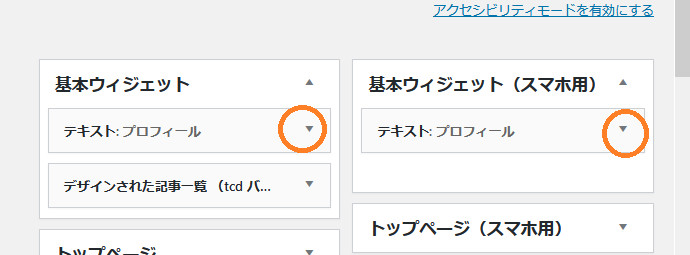
2.「テキスト:プロフィール」の▼を押すと、編集画面になります。
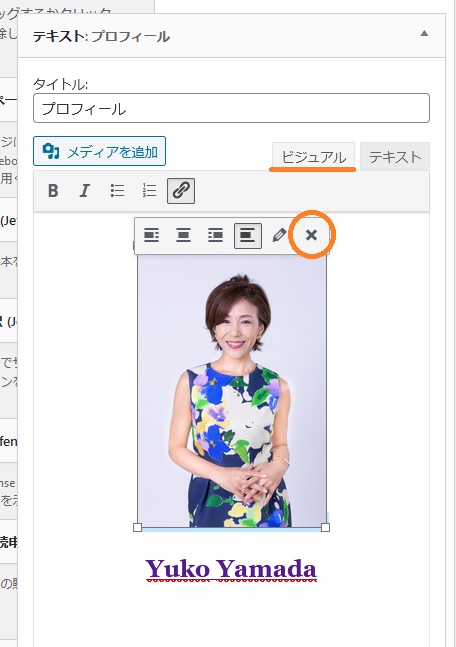
3.写真を選んで、「削除マーク」を押します。
4.「メディアを追加」をおして、写真を追加します。
追加するとき、「添付ファイルの表示設定」のところで、
配置「中央」
リンク先「カスタムURL」
URL「https://yumeblo.jp/***/profile」
を指定します
(***はそれぞれのブログURLになります)
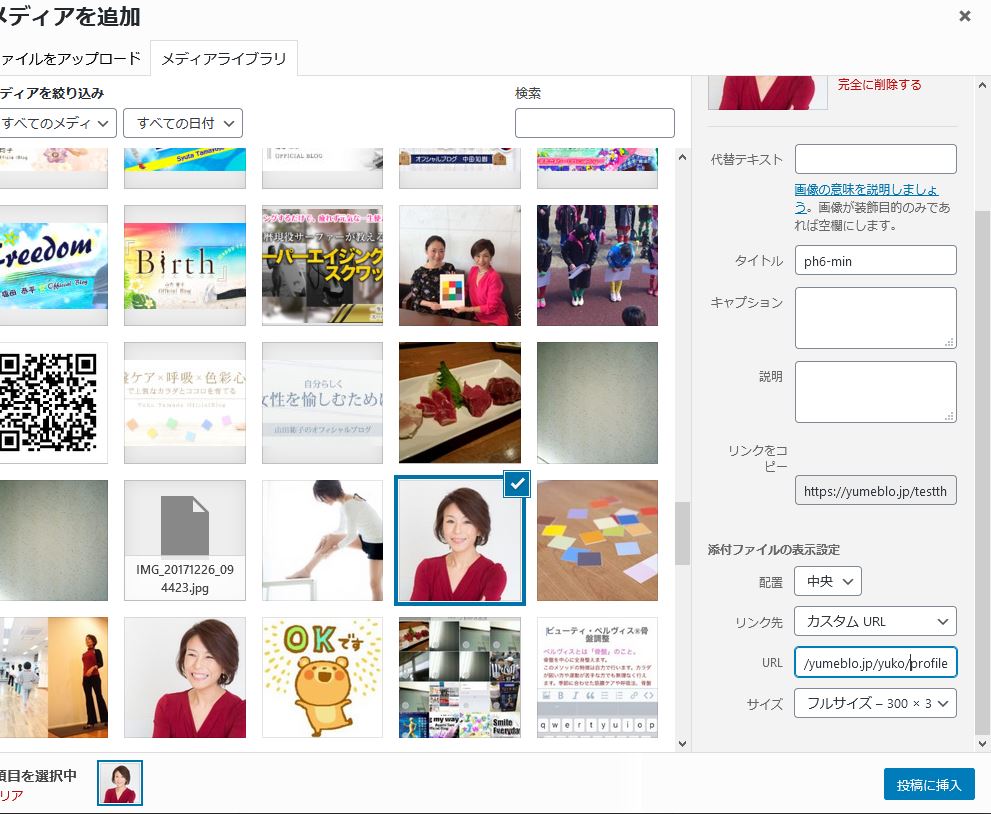
5.「保存」を押します。
以上で、写真が変更できます。
※基本ウィジェット(スマホ)も同様に変更します。
※4で設定した後、「写真サイズが大きい」、「写真の配置がおかしい」といったことがあった場合
写真サイズは、通常の投稿と同様に写真の端をマウスで移動させると小さくなります。
写真の配置は、写真を選択すると出てくる上部のメニューで変えられます。
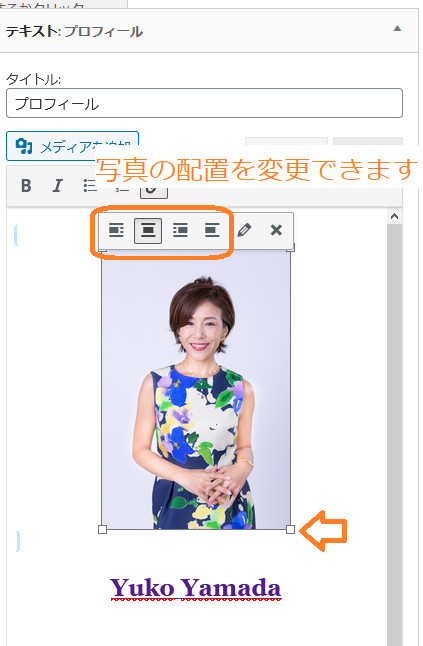
夢ブロサポート お問い合わせはこちら
コメント ( 0 )
トラックバックは利用できません。





この記事へのコメントはありません。